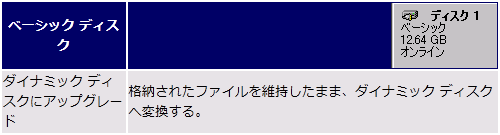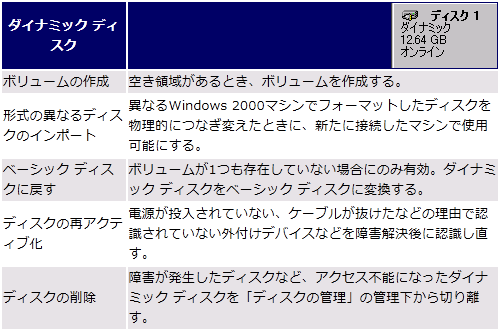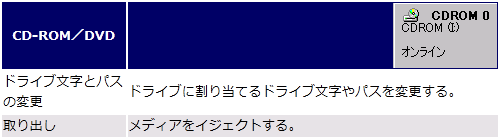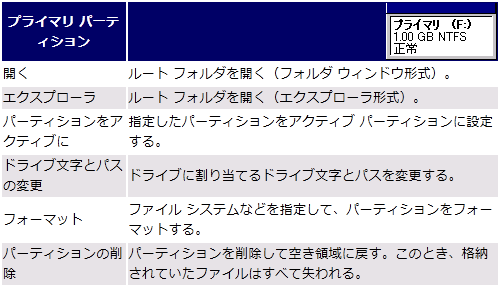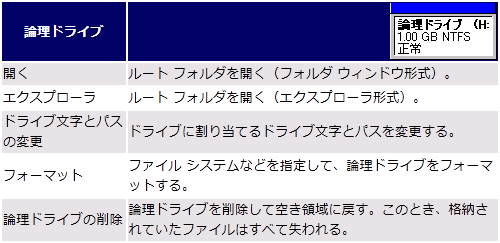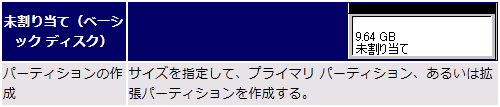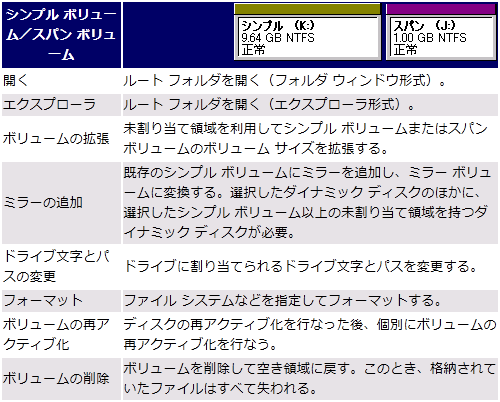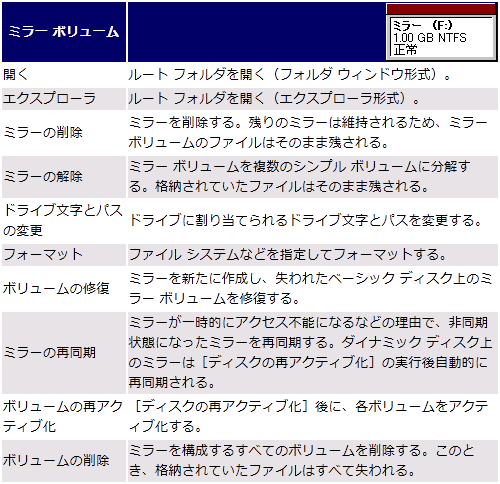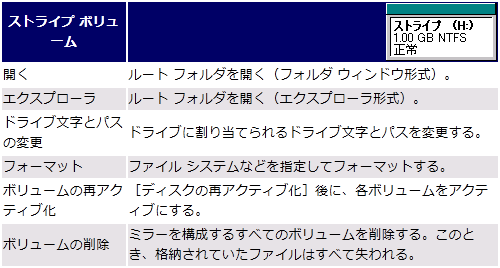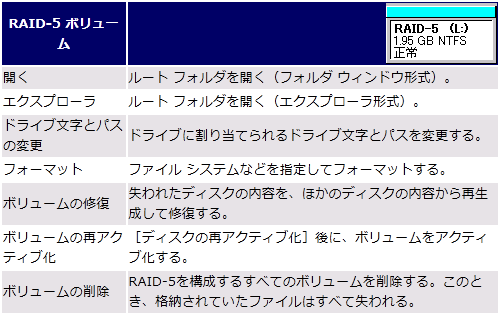特集
ディスク管理ツール徹底活用:Windows 2000の標準ツールでディスク管理自由自在(4/6 ページ)
Windows 2000で標準で提供されているディスク管理ツールをひととおり紹介。パーティショニングやフォーマットなど、ディスク管理の基本となる「ディスクの管理」ツールを詳しく解説する。
[ディスクの管理]ツール
ディスクの管理ツールでは、右上のペインにボリュームの一覧が、右下のペインにはディスクの一覧がグラフィカルに表示される。このレイアウトは、[表示]メニューの[カスタマイズ]によってカスタマイズできる。
[ディスクの管理]ツールのボリュームの状態
各ボリュームごとの属性や動作状態、容量などが一覧表示される。
(1)ボリューム:ドライブ文字とボリューム ラベル(ボリュームのプロパティ ダイアログボックスから設定可能)。
(2)レイアウト:「パーティション」(ベーシックディスクの場合)あるいはボリュームタイプ(シンプル、スパン、ストライプ、ミラー、RAID-5)。
(3)種類:「ベーシック」あるいは「ダイナミック」。
(4)ファイル システム:フォーマット時に指定したファイル システム(FAT16、FAT32、NTFS、CDFS、UDF)。
(5)状態:「正常」、「失敗」、「フォーマット中」などボリュームの状態が表示される。ブート パーティションには「ブート」、システム パーティションには「システム」が付加される。
(6)容量:パーティション サイズあるいはボリューム サイズ。
(7)空き領域:未使用の領域サイズ。
(8)空き領域の割合:(空き領域 / 容量)%。
(9)フォールト トレラント:耐障害性を高めるボリューム タイプが使われているか。ミラー ボリュームまたはRAD-5ボリュームでは「はい」、それ以外では「いいえ」。
(10)オーバーヘッド:ミラー ボリュームまたはRAID-5ボリュームでの、物理サイズに対する実有効サイズの割合。これら以外のタイプでは0%になる。
右下のペインに表示されるディスク一覧には、ディスクに確保されたパーティションのイメージがグラフィカルに表示される。ここでは、パーティション タイプやボリューム タイプに応じて、各ボリュームが色分けされて表示される。
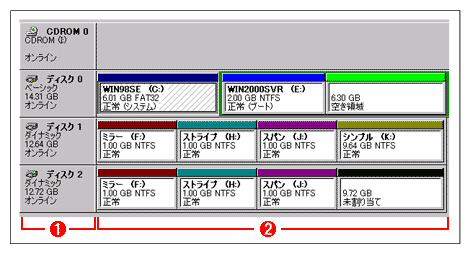
[ディスクの管理ツール]ディスクの一覧
ここには、ディスクに確保されたパーティションのイメージが表示される。目的のパーティションを右クリックすると表示されるメニューから、タイプに応じた各種操作を行える。表示されるメニューは、選択したパーティション タイプによって異なる。
(1)接続されている物理的なディスクの一覧。
(2)ディスク中のパーティションや論理的なドライブ。
ディスクの管理ツールでは、操作したいディスクもしくはパーティションをクリックして選択し、それから右クリックすると表示されるメニューから目的の操作を実行する。このとき、選択したディスクやパーティションの種類に応じて異なるメニューが表示されるので、これを次の表にまとめておく。なお、[プロパティ]と[ヘルプ]はすべてのメニューに存在するため、ここでは説明を省略した。プロパティの詳細については、「パーティションのプロパティ」で後述する。
Copyright© Digital Advantage Corp. All Rights Reserved.